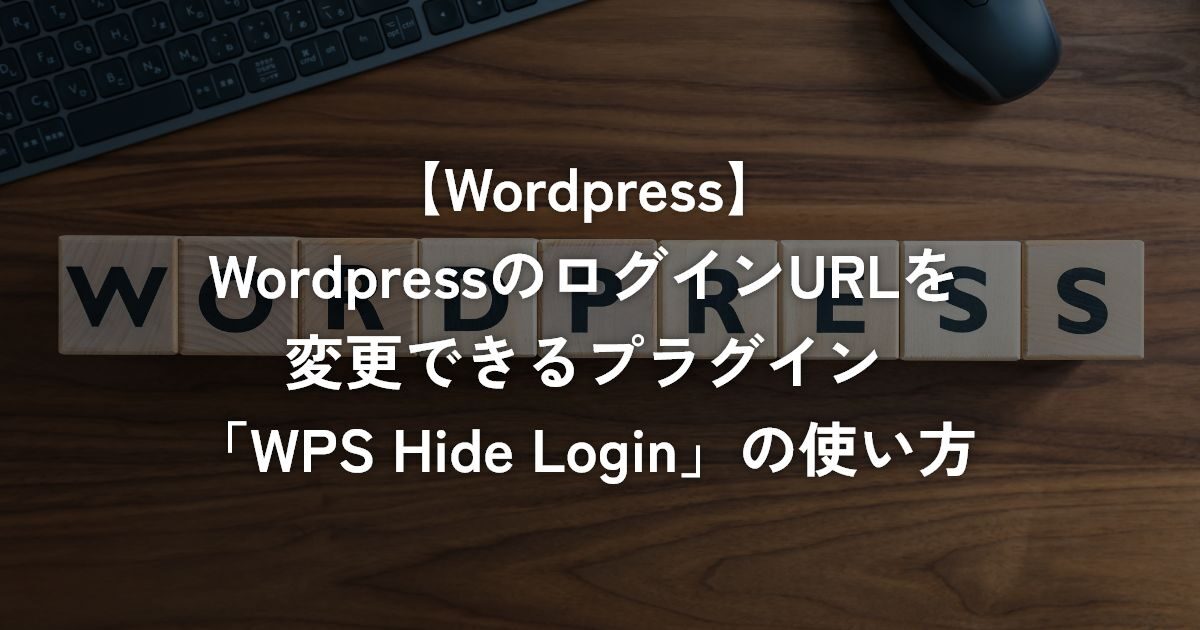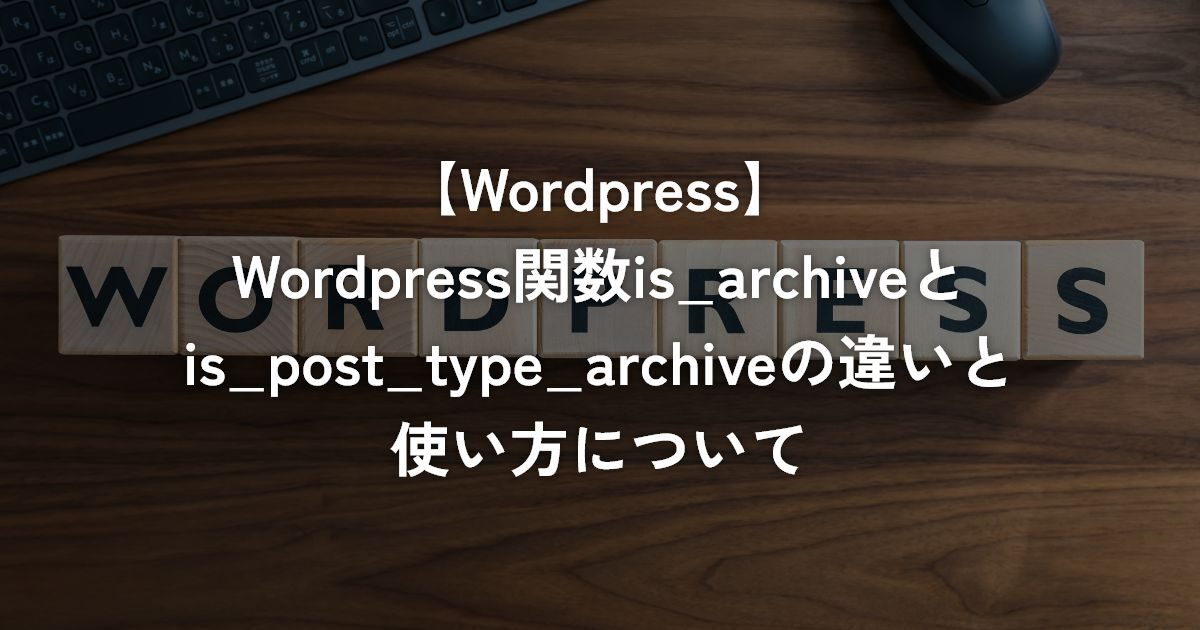WordPressのセキュリティ対策として必須ともいえるログインURLの変更。
以前にLogin rebuilderでWordPressのログインURLを変更する方法【WordPress】で、プラグイン「Login rebuilder」を使用したログインURLの変更方法を解説しましたが、今回は別のプラグイン「WPS Hide Login」を使用したログインURLの変更方法について詳しく解説していきます。
ログインURLの変更はなぜ必要なのか
WordPressのログインURLはデフォルトで、
https://ドメイン/wp-admin/
https://ドメイン/wp-login.php
というようにどのバージョンでも共通のURLとなっています。
そのままでは管理画面のログインURLに誰でもアクセス出来てしまうため、セキュリティ面でかなり脆弱なものとなります。ログインURLを変更するだけでもセキュリティ的に有効ですので、必ず変更するようにしてください。
今回は「WPS Hide Login」というプラグインを使用してログインURLを変更してみます。
プラグイン「WPS Hide Login」のインストール方法
まずは、Wordpressの管理画面のプラグインメニューから「プラグインを追加」をクリックします。
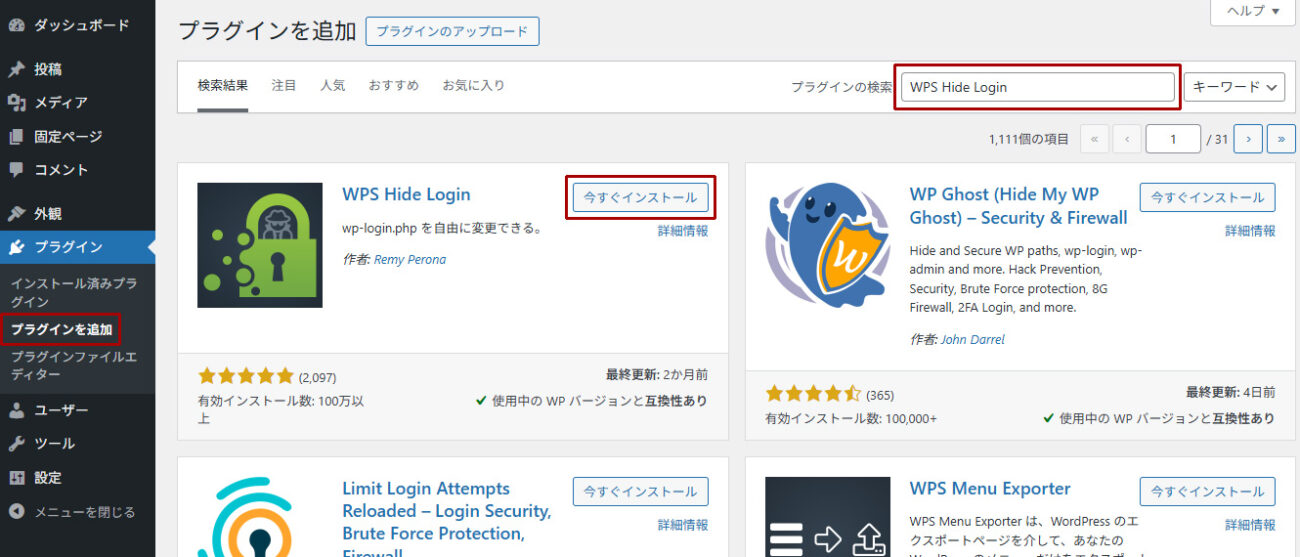
「プラグインを追加」画面の右上にある検索窓から「WPS Hide Login」を検索し、「今すぐインストール」をクリックしインストールします。
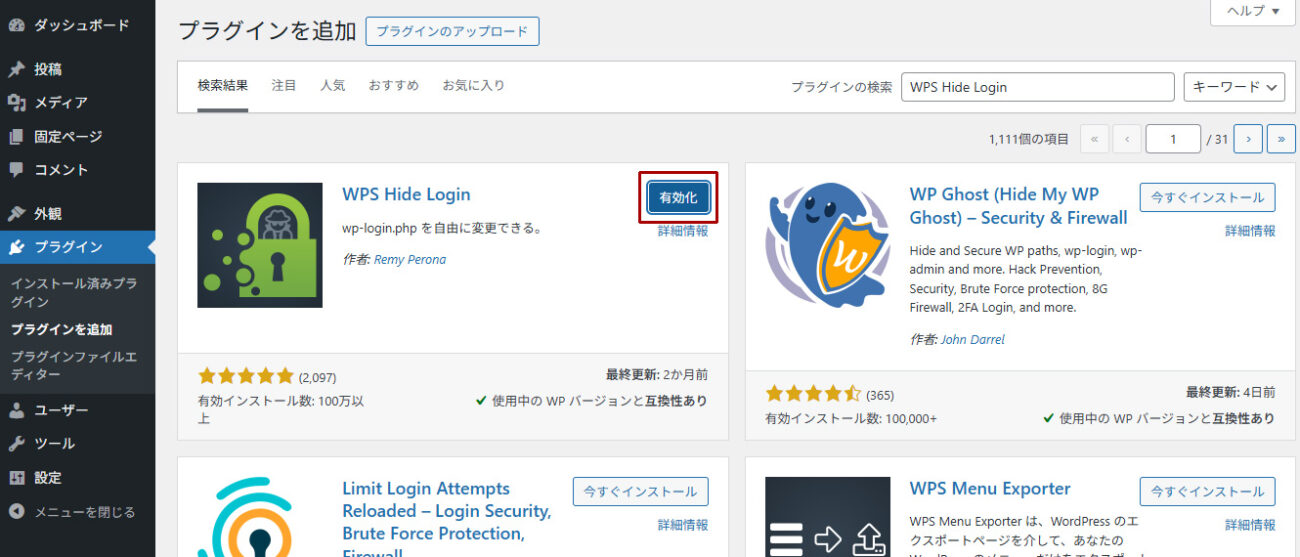
インストールが終わったら「有効化」ボタンをクリックします。
これで、プラグインのインストール・有効化は完了です。有効化直後からログインURLが変更されていますのでご注意ください。無事完了したら、管理画面左側の「設定」メニュー内に「WPS Hide Login」という項目が追加されます。
プラグインファイルをダウンロードしてインストールする場合はこちらからダウンロード可能です。
WPS Hide Loginの使い方・設定について
WPS Hide Loginの使い方は簡単です。
下記画像のようにWordpress管理画面メニューの「設定」の中に「WPS Hide Login」というメニューが追加されています。
※「設定」の中の「一般」の項目の最後にWPS Hide Loginの設定が追加されていますので「一般」からでもアクセス可能です。
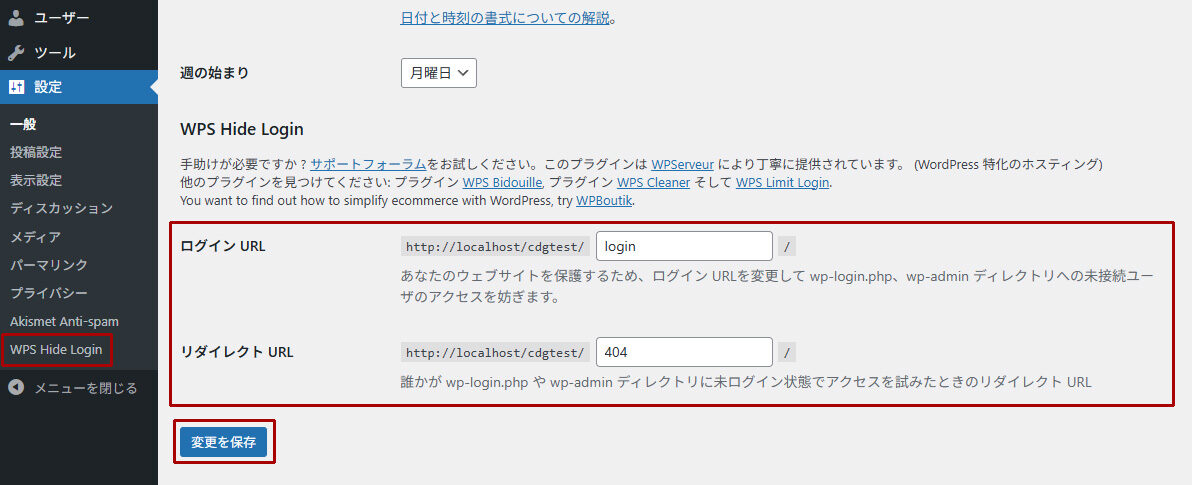
以前にLogin rebuilderでWordPressのログインURLを変更する方法【WordPress】で解説したプラグイン「Login rebuilder」とは違い、このプラグイン「WPS Hide Login」はログインURLとリダイレクトURLを設定するだけのシンプルで使いやすいものになります。ログインURLを変更しただけであればこちらを使用してもいいかと思います。
さいごに
いかがでしたでしょうか。
今回は、WordpressのログインURLを変更できるプラグイン「WPS Hide Login」の使い方を解説しました。
冒頭でも解説したように、ログインURLを変更するだけでもセキュリティ的には有効となります。簡単に変更する事ができますので、ぜひ使ってみてください。